怎样调节电脑的显示亮度 如何调整电脑显示亮度
更新时间:2024-06-18 15:31:55作者:runxin
我们在日常操作电脑的过程中,经常也会因为外界环境光线的变化而导致屏幕显示画面异常的问题出现,然而有些用户在刚接触电脑设备的情况下,却还不懂得调整屏幕亮度的方式,对此怎样调节电脑的显示亮度呢?其实方法很简单,下面小编就给大家分享的如何调整电脑显示亮度完整步骤。
具体方法如下:
1、打开开始菜单后,选择界面中的“控制面板”一栏。
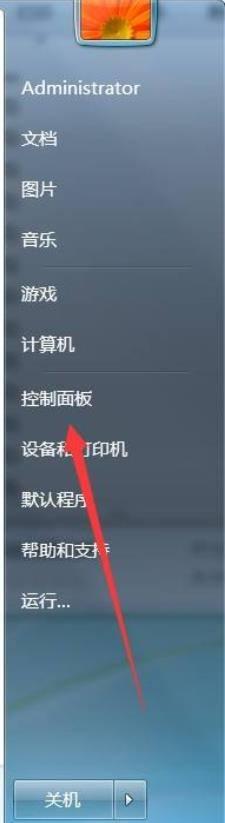
2、找到“硬件和声音”选项,点击进入。
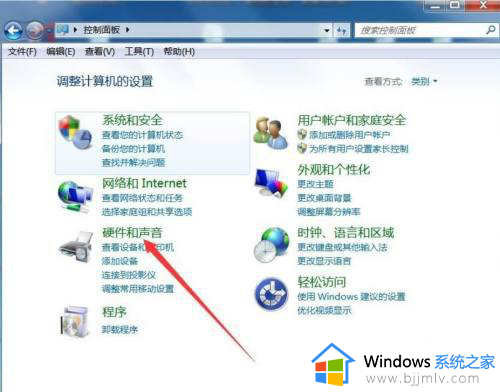
3、选择界面中的“调整屏幕亮度”按钮。
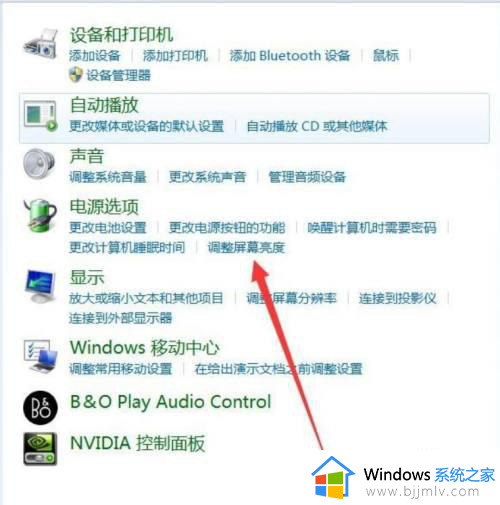
4、在弹出的对话框中,滑动屏幕亮度调整后面的按钮即可。
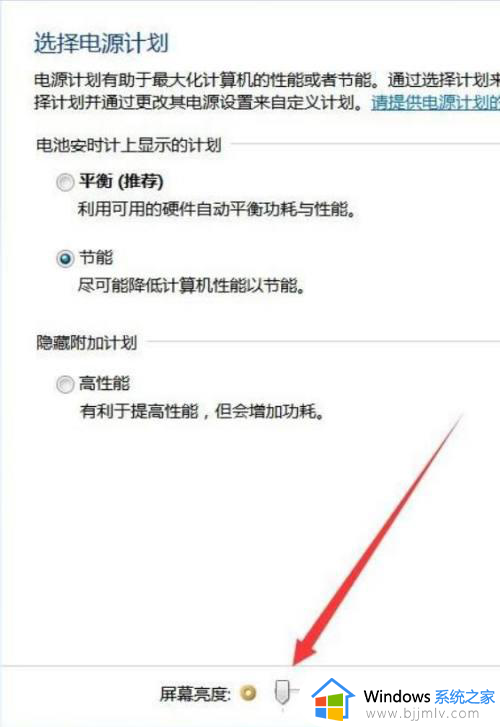
综上所述就是小编给大家介绍的如何调整电脑显示亮度完整步骤了,还有不清楚的用户就可以参考一下小编的步骤进行操作,希望本文能够对大家有所帮助。
怎样调节电脑的显示亮度 如何调整电脑显示亮度相关教程
- 怎么调整电脑屏幕显示亮度 如何设置电脑屏幕亮度
- windows电脑亮度怎么调节 windows电脑如何调整屏幕亮度
- 电脑亮度不能调了怎么办 电脑显示器调不了亮度修复方法
- 台式电脑怎么调节亮度 台式电脑调节屏幕亮度的方法
- 电脑自动亮度调节在哪里设置 如何设置电脑自动调节亮度
- windows无法调节显示器亮度怎么办 windows电脑亮度调节不了如何处理
- 怎么调笔记本电脑的亮度 笔记本显示亮度在哪里设置
- 电脑调整屏幕亮度方法 电脑调整亮度如何操作
- window怎么调节屏幕亮度 windows电脑如何调节屏幕亮度
- 怎么关闭自动调节屏幕亮度 电脑如何关闭自动亮度调节
- 惠普新电脑只有c盘没有d盘怎么办 惠普电脑只有一个C盘,如何分D盘
- 惠普电脑无法启动windows怎么办?惠普电脑无法启动系统如何 处理
- host在哪个文件夹里面 电脑hosts文件夹位置介绍
- word目录怎么生成 word目录自动生成步骤
- 惠普键盘win键怎么解锁 惠普键盘win键锁了按什么解锁
- 火绒驱动版本不匹配重启没用怎么办 火绒驱动版本不匹配重启依旧不匹配如何处理
电脑教程推荐
win10系统推荐